Menukar, mengedit dan memampatkan video/audio dalam 1000+ format dengan kualiti tinggi.
Tukar Mana-mana Video DVD kepada Sansa - 5 Kaedah Mudah untuk Mendapatkan MP3 320 Kbps
Bagaimana untuk memainkan muzik dari video DVD pada pemain MP3 Sansa? Cara paling mudah ialah menukar video DVD kepada Sansa. Selain kaedah mudah, seperti Clone2Go DVD Ripper dan Nidesoft DVD to Sansa Converter. Anda mungkin memerlukan alat profesional untuk menukar video DVD kepada Sansa pada 320 Kbps. Di sini anda boleh mengetahui lebih lanjut mengenai 5 kaedah untuk menukar video DVD kepada Sansa dengan kualiti yang tinggi.
Senarai Panduan
Bahagian 1: Alat Profesional untuk Menukar Video DVD kepada Sansa pada Windows/Mac Bahagian 2: 4 Kaedah Mudah untuk Menukar Video DVD ke Sansa Bahagian 3: Soalan Lazim tentang Video DVD ke Sansa Yang Perlu Anda KetahuiBahagian 1: Alat Profesional untuk menukar Video DVD kepada Sansa pada Windows/Mac
Apakah penukar terbaik dan paling profesional untuk menukar video DVD kepada Sansa? 4Easysoft Total Video Converter adalah pilihan awal yang anda tidak boleh ketinggalan. Ia ialah penukar DVD ke Sansa semua-dalam-satu yang berkuasa dengan banyak ciri, termasuk sokongan untuk lebih daripada 600+ format fail dan pratetap peranti, menyediakan tetapan audio untuk menyesuaikan kadar bit kepada 320 Kbps. Selain itu, ia mempunyai pecutan GPU dan CPU untuk menukar audio dengan lebih cepat. Tidak kira betapa besarnya fail DVD, ia boleh ditukar dalam masa yang singkat.

Sokongan menukar lebih daripada 600+ format fail, termasuk MP3, WMA, OGG, dsb.
Sesuaikan audio berkualiti tinggi, cuma laraskan kadar pensampelan output, pengekod audio, saluran dan kadar bit.
Pemecut GPU dengan kelajuan 60x dan pemecut CPU dengan kelajuan 10x.
100% Selamat
100% Selamat
Langkah 1Selepas memuat turun, lancarkan 4Easysoft Total Video Converter dan klik butang Ripper butang di menu atas. Kemudian masukkan DVD anda ke dalam komputer. Anda boleh klik pada Muatkan DVD butang atau Tambahan pula ikon untuk menambah fail anda pada program.

Langkah 2Kemudian klik pada Koyakkan Semua ke butang untuk memilih format yang disokong pada pemain Sansa, seperti MP3 sebagai format output. Kemudian klik pada Gear ikon untuk menyesuaikan kadar bit MP3 kepada 320 Kbps. Anda juga boleh menukar kadar sampel dan saluran.

Langkah 3Simpan semua tetapan, dan pilih folder output dengan mengklik butang senarai juntai bawah butang. Kemudian, klik pada Tukar Semua butang untuk mula menukar video DVD kepada Sansa pada Mac/Windows. Anda juga boleh menyemak Bercantum menjadi satu fail pilihan untuk menggabungkan fail.

Bahagian 2: 4 Kaedah Mudah untuk Menukar Video DVD ke Sansa
Penyelesaian 1: Bagaimana untuk menukar video DVD ke Sansa melalui Clone2Go DVD Ripper
Adakah terdapat cara mudah untuk menukar video DVD kepada Sansa? Clone2Go DVD Ripper ialah pilihan bagus yang boleh anda pertimbangkan. Penukar Mac DVD ke Sansa ini menyokong pelbagai format, seperti MP3, OGG, FLAC, WMA dan MPEG4. Selain itu, ia juga menyokong penukaran kelompok. Walaupun kelajuan penukarannya perlahan, ia boleh memenuhi keperluan penukaran asas.
Langkah 1Masukkan DVD anda ke dalam pemacu DVD, dan lancarkan penukar video Sansa. Kemudian klik pada Buka DVD butang untuk mengimport video.
Langkah 2Klik pada senarai juntai bawah butang profil untuk memilih format output yang anda perlukan.
Langkah 3Kemudian Klik pada Mulakan Pengekodan butang untuk mula mengekstrak audio daripada video DVD dan menukarkannya kepada MP3 untuk pemain Sansa anda.
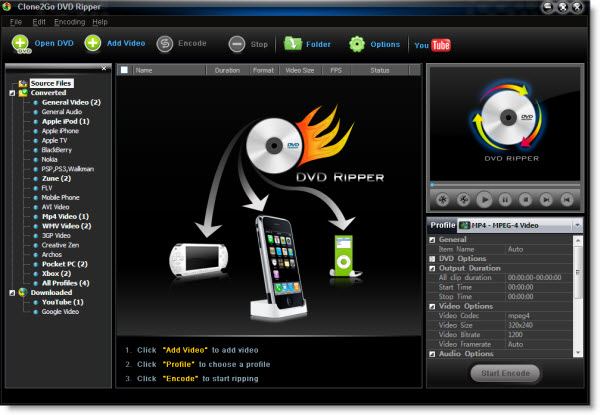
Penyelesaian 2: Bagaimana untuk menukar video DVD ke Sansa dengan Nidesoft DVD ke Sansa Converter
Jika anda ingin mencari penukar DVD ke Sansa yang serasi dengan Mac dengan fungsi penyuntingan, anda boleh mencuba Nidesoft DVD to Sansa Converter. Ia menyokong kebanyakan format, termasuk MP3, WAV, dan semua siri pemain Sandisk. Selain itu, ia menyokong penukaran kelompok dan profil audio tersuai. Walau bagaimanapun, kelajuan penukaran juga perlahan.
Langkah 1Muat turun perisian dan masukkan DVD anda ke dalam komputer. Kemudian lancarkan penukar dan klik butang Buka DVD butang untuk memuatkan video DVD anda.
Langkah 2Klik pada ikon lungsur turun butang untuk memilih format output. Anda boleh menyesuaikan parameter dengan mengklik tetapan butang.
Langkah 3Kemudian klik pada Semak imbas... butang untuk memilih folder output. Jika anda ingin menggabungkan fail, anda boleh menyemak fail Bercantum menjadi satu fail pilihan. Akhir sekali, hanya klik pada Tukar butang untuk mula menukar video DVD kepada Sansa pada Mac anda.
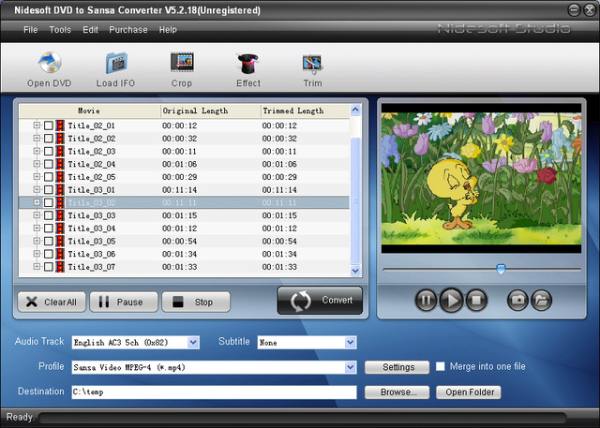
Penyelesaian 3: Bagaimana untuk menukar video DVD ke Sansa melalui Anyviewsoft DVD ke Sansa Converter
Anyviewsoft DVD to Sansa Converter juga boleh mengekstrak audio daripada filem DVD dan menukarnya kepada AAC, AC3, FLAC, MP3, M4A, MP2, OGG, WAV, WMA, dll. Selain itu, ia mempunyai ciri lain, termasuk menggabungkan berbilang fail menjadi satu, menyunting kesan audio, memilih trek audio, dll. Tetapi kelemahannya ialah ia tidak mempunyai pemecut dan kelajuan penukaran adalah perlahan.
Langkah 1Masukkan DVD anda ke dalam pemacu DVD. Selepas memuat turun penukar video Sansa pada Windows 11 anda, lancarkannya. Kemudian klik pada Muatkan DVD butang untuk membuka video DVD anda.
Langkah 2Klik pada ikon lungsur turun butang profil untuk memilih MP3 sebagai format output.
Langkah 3Kemudian klik pada Semak imbas... butang untuk memilih folder output. Akhir sekali, hanya klik pada PERGI butang di bahagian bawah untuk mula menukar DVD kepada Sansa.
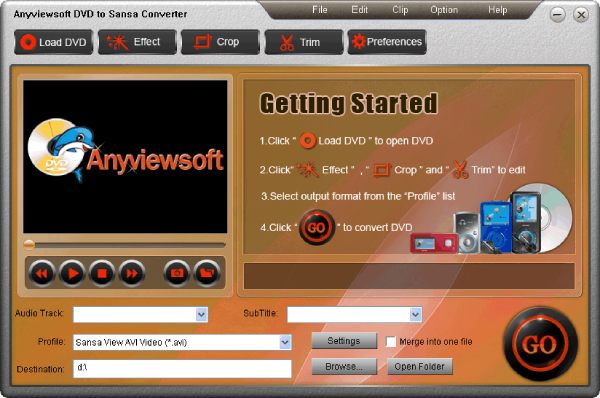
Penyelesaian 4: Bagaimana untuk menukar video DVD kepada Sansa by Law Blu-ray Ripper
Adakah terdapat sebarang penukar kelajuan pantas untuk Mac untuk menukar video DVD kepada Sansa? Law Blu-ray Ripper ialah pilihan yang baik yang boleh anda pertimbangkan. Ia mempunyai teknologi pecutan GPU untuk menukar audio pada kelajuan 6x. Selain itu, ia menyediakan sokongan output audio 'Salinan Audio', supaya anda boleh mendapatkan output saluran audio 5.1/7.1.
Langkah 1Selepas memuat turun, lancarkan penukar video Sansa. Dan masukkan DVD ke dalam pemacu DVD. Kemudian klik pada Tukar butang dan klik pada Tambah Video butang atau seret fail ke dalam kotak untuk mengimport video DVD anda.
Langkah 2Kemudian klik pada ikon lungsur turun butang profil output untuk memilih MP3 sebagai format output.
Langkah 3Jika anda ingin mengedit video, hanya klik pada Sunting butang untuk menetapkan parameter. Selepas menyelesaikan tetapan, klik butang okey butang dan Simpan ke Tersuai butang. Kemudian klik pada Tukar butang di bahagian atas untuk mula menukar video DVD kepada Sansa.

Bahagian 3: Soalan Lazim tentang Video DVD ke Sansa Yang Perlu Anda Ketahui
-
Berapa lamakah masa yang diambil untuk menukar video DVD kepada Sansa?
Secara umumnya, klik butang Mula untuk mula mengekstrak audio daripada DVD. Ia mengambil masa kira-kira 5 minit untuk mengekstrak audio daripada DVD selama sejam.
-
Adakah pemain Sansa hanya menyokong format MP3?
Tidak. Ia mempunyai banyak model pemain. SanDisk Clip Sport Go dan Sansa Fuze+ juga menyokong format lain, seperti FLAC dan ACC. Apabila anda mempunyai beberapa video MP4, anda juga boleh menukar MP4 kepada MP3.
-
Bagaimana untuk menukar video DVD kepada Sansa dengan kualiti yang tinggi?
Lebih tinggi kadar bit, lebih baik kualiti audio. Anda boleh menggunakan 4Easysoft Total Video Converter untuk mencapai kualiti yang tinggi, cuma tetapkan kadar bit kepada 320Kbps dan kelajuan penukaran adalah pantas.
Kesimpulan
Di atas adalah panduan tutorial yang sangat terperinci tentang cara menukar video DVD ke Sansa, anda boleh memilih satu cara untuk mencuba mengikut keperluan dan pilihan anda. Tetapi jika anda ingin menukar video DVD kepada Sansa dengan 320 Kbps dan kelajuan pantas, 4Easysoft Total Video Converter ialah penukar MP3 awal yang anda tidak boleh ketinggalan. Harap artikel ini dapat membantu anda.



